특정 프레젠테이션 장치를 사용하는 방법에 관한 이 튜토리얼에 오신 것을 환영합니다. 이 장치는 프레젠테이션을 한 단계 높일 수 있는 특별한 프레젠테이션을 제공합니다. 랩탑이나 전통적인 마우스와는 독립적으로 사용할 수 있는 프레젠테이션 레이저 포인터와 같은 기능성 프레젠테이션 리모컨을 사용하여 PowerPoint 프레젠테이션 내의 인터랙티브 버튼을 제어하는 방법을 익힐 수 있습니다. 이는 프레젠테이션에서 새로운 가능성을 제공하는 동시에 청중 앞에서의 유연성과 상호작용을 높일 수 있습니다.
주요 결론
- 마우스처럼 작동하는 프레젠테이션 레이저 포인터를 사용하면 PowerPoint에서 인터랙티브 요소를 제어할 수 있습니다.
- 이 기술을 사용하면 프레젠테이션의 역동성을 크게 향상시킬 수 있습니다.
- 프레젠테이션 리모컨의 설정 및 사용은 간단하며, 프레젠테이션하는 동안 더 많은 자유를 제공합니다.
단계별 안내
단계 1: 프레젠테이션 리모컨 연결하기
먼저 프레젠테이션 리모컨이 컴퓨터에 올바르게 연결되었는지 확인해야 합니다. 프렌젠테이션 리모컨을 가져와 컴퓨터의 USB 포트에 연결하십시오. 이는 연결을 수립하기 위해 준비된 시간대에 수행됩니다.
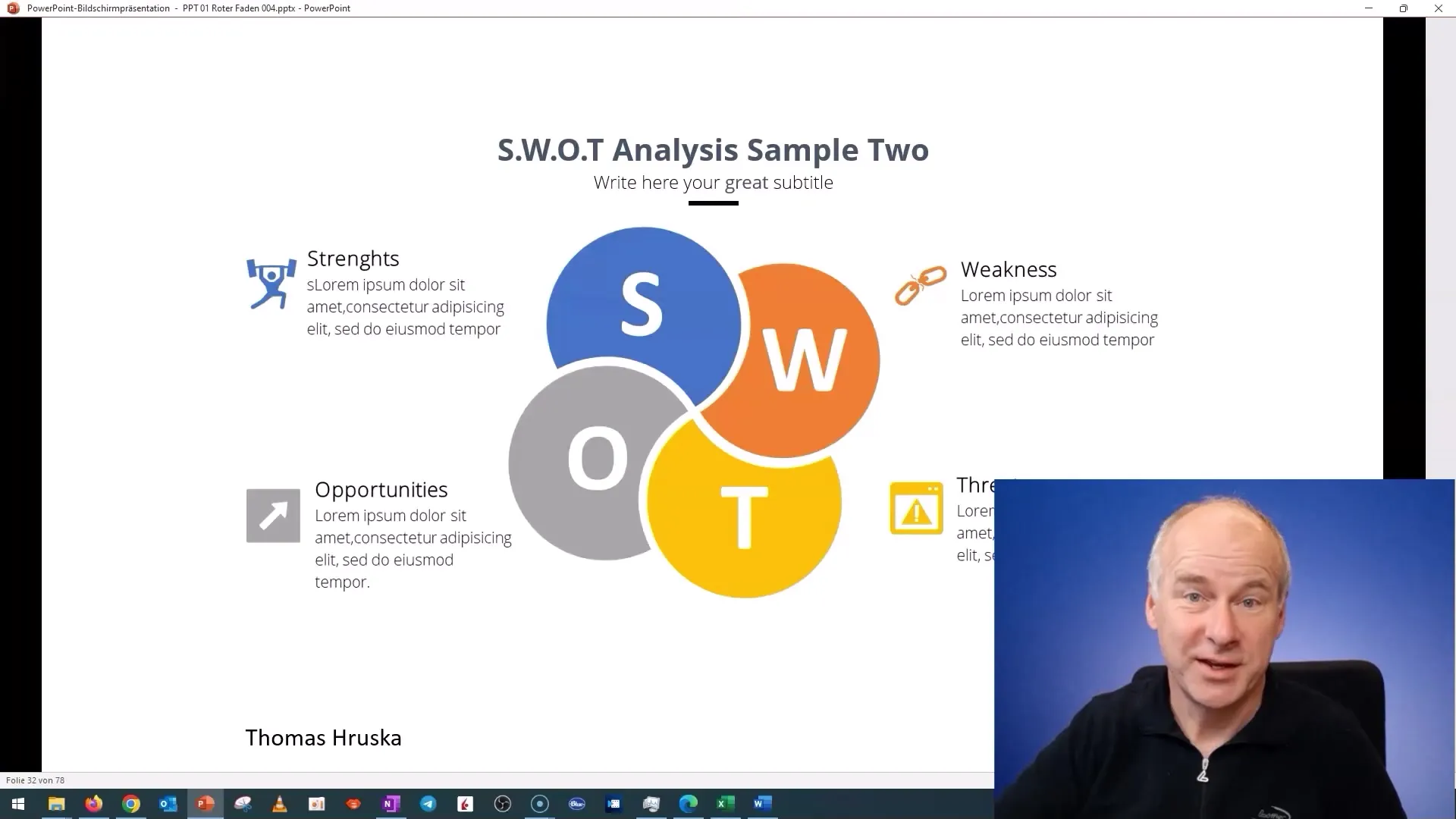
단계 2: 프레젠테이션 리모컨 켜기
프레젠테이션 리모컨을 연결한 후에 전원을 켭니다. 이제 리모컨이 작동 중임을 확인해야 합니다. 이제 리모컨을 마우스로 사용할 수 있는 기회를 얻게 될 것입니다.
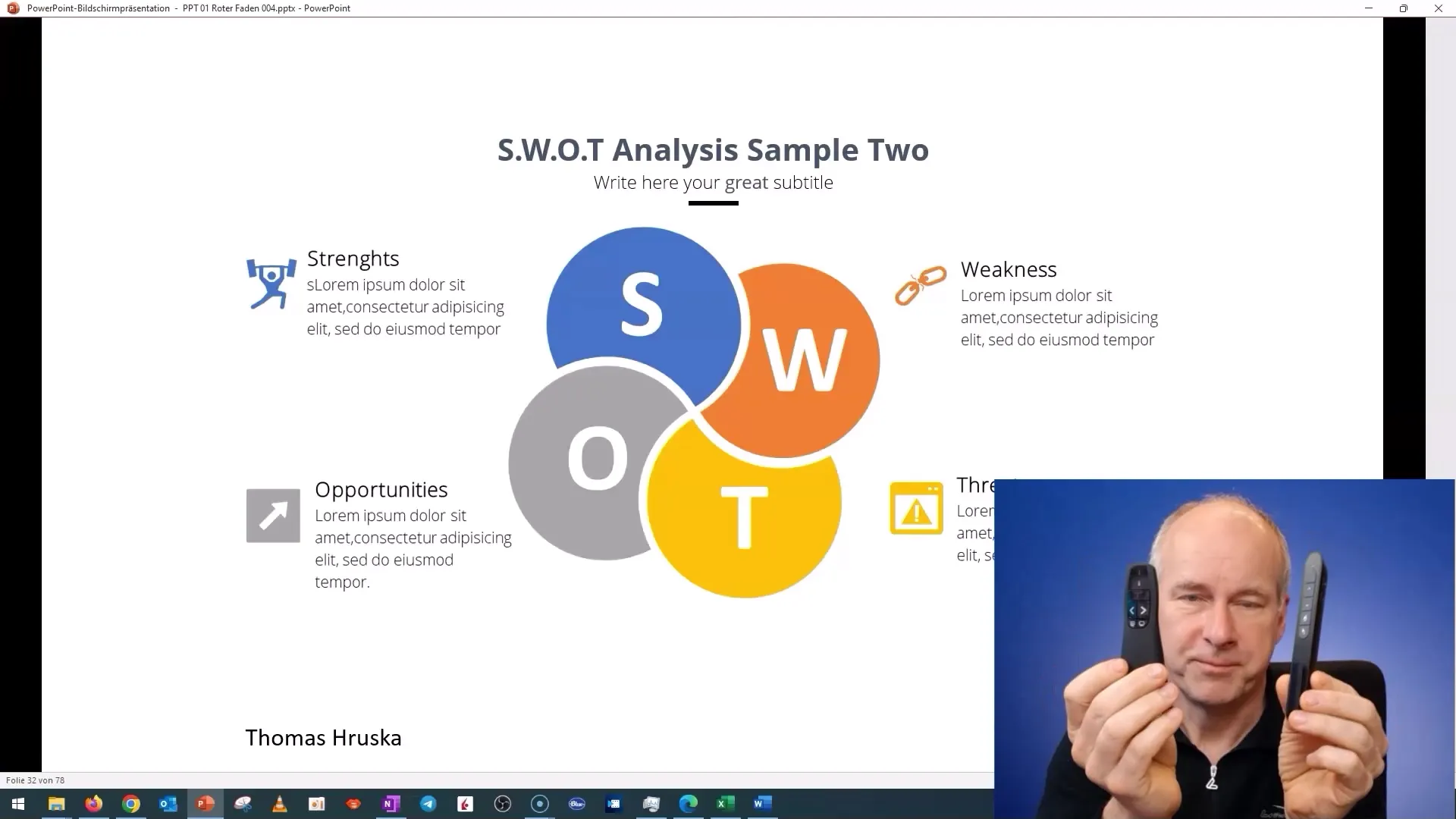
단계 3: 마우스 기능 활성화하기
프레젠테이션 리모컨에는 두 개의 버튼을 사용하여 작동하는 특별한 기능이 있습니다 - 마우스 버튼과 "Free" 버튼. 이 기능을 활성화하면 화면에 마우스 포인터가 나타납니다. 이 기능을 통해 장치의 기능에 대한 개요를 확인할 수 있습니다.
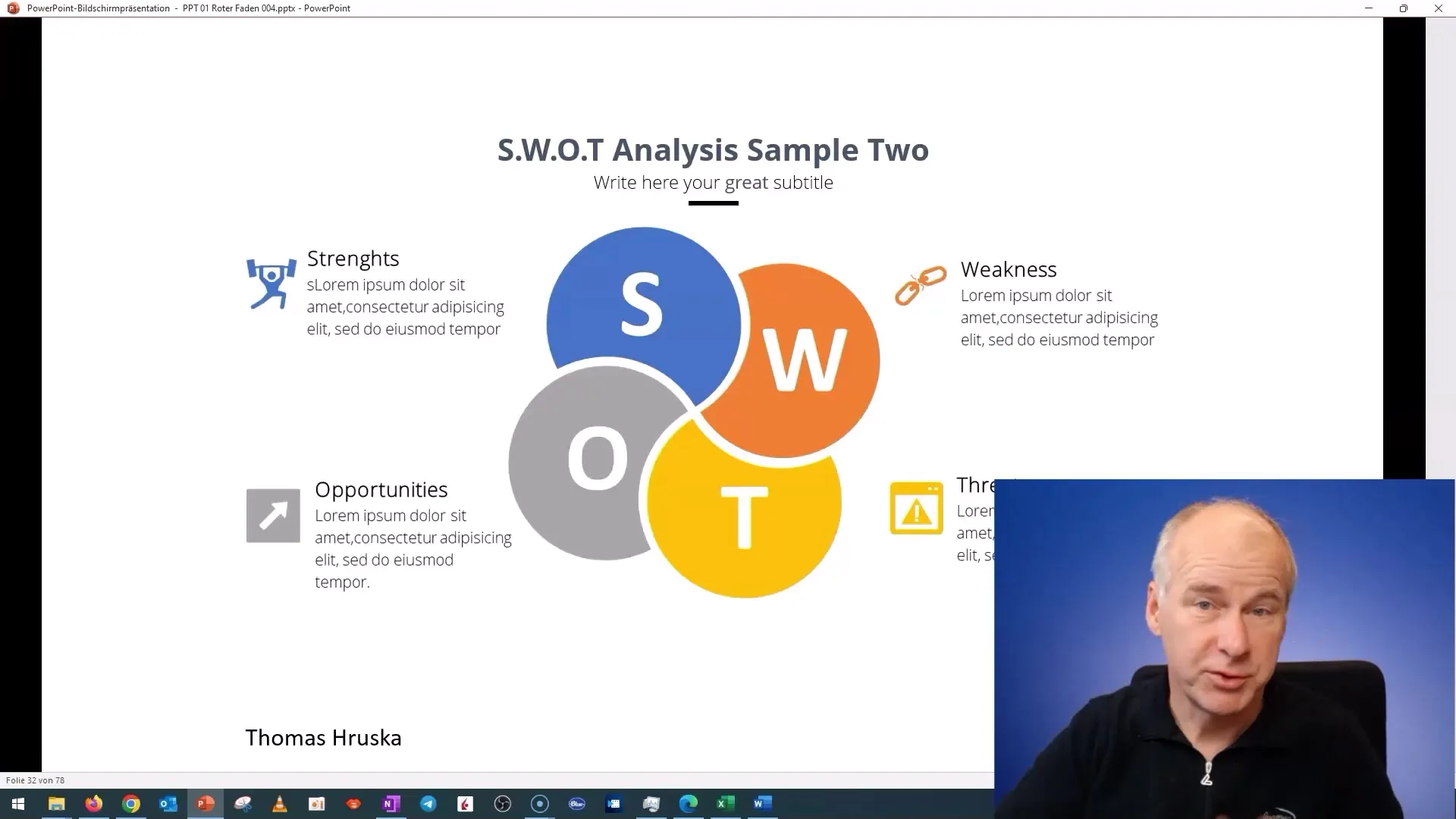
단계 4: 인터랙티브 포인트 조종하기
이제 마우스 포인터를 사용하여 프레젠테이션에서 활성화하고자 하는 인터랙티브 요소로 이동하십시오. 프레젠테이션 중에 리모컨을 사용하여 원하는 작업을 쉽게 수행할 수 있습니다. 이를 통해 랩탑에 구속되지 않고 프레젠테이션 중에 이동할 수 있는 자유를 누릴 수 있습니다.
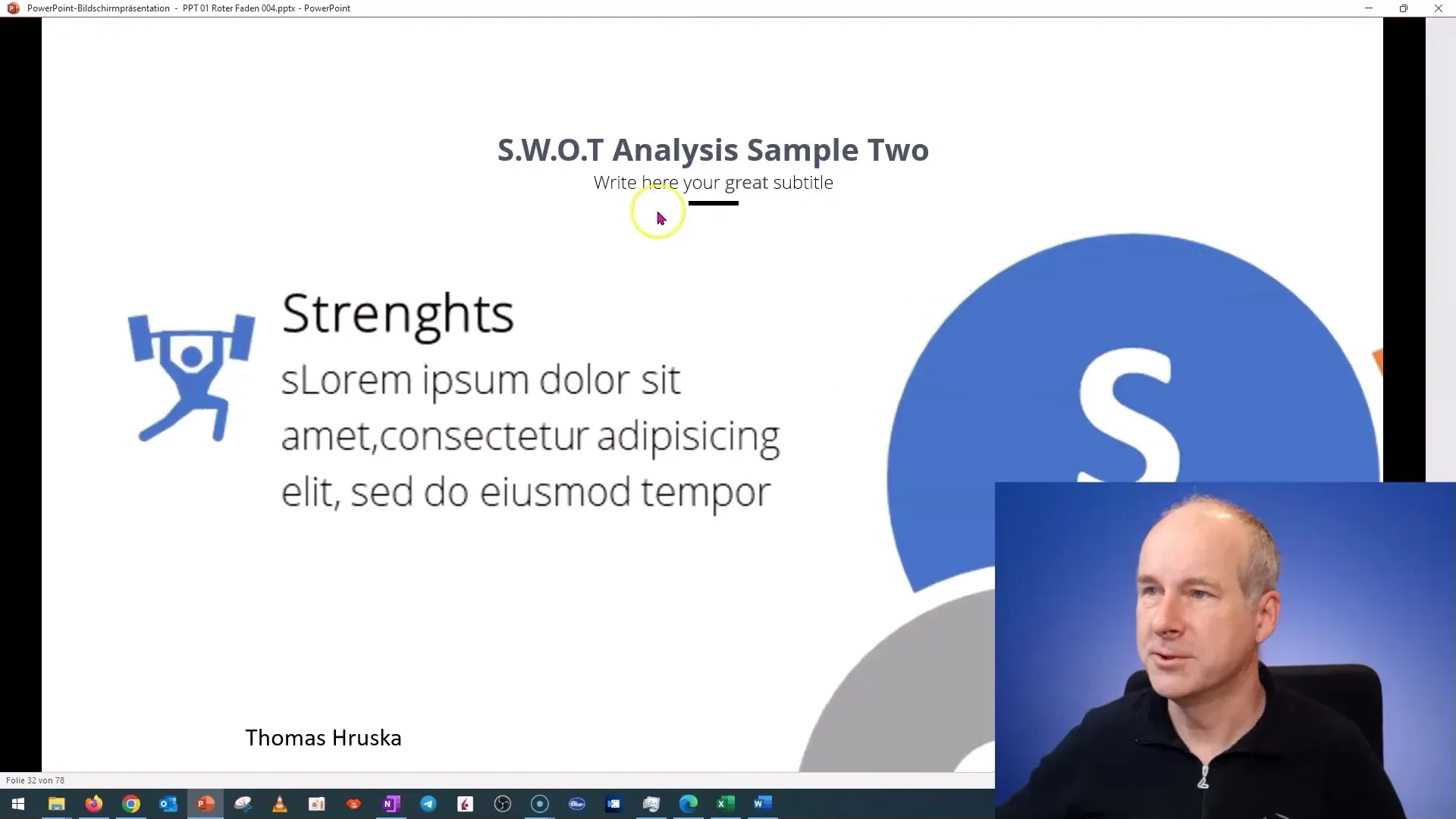
단계 5: "Free" 버튼 사용하기
이제 "Free" 버튼을 사용할 수 있습니다. 이 버튼을 누른 채로 마우스 포인터를 원하는 대상인 버튼, 그래픽 등으로 이동할 수 있습니다. 이를 통해 청중과 계속 소통하면서 인터랙티브한 요소를 간단하게 활성화할 수 있습니다.
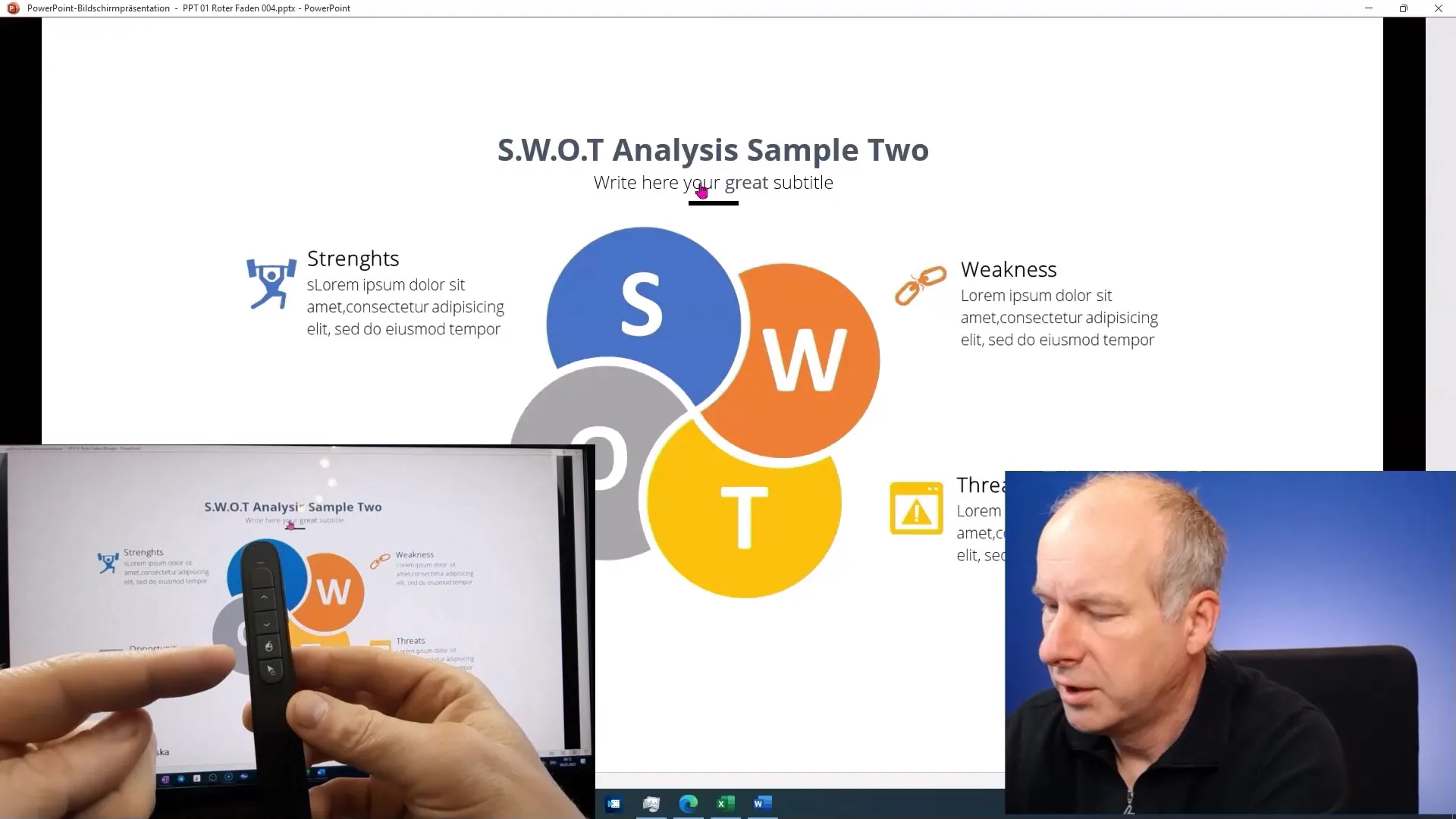
단계 6: 인터랙티브 버튼 누르기
원하는 대상 위에 마우스 포인터를 두면 마우스 버튼을 눌러 해당 인터랙티브 요소를 활성화할 수 있습니다. 이 단계에서 프레젠테이션 흐름을 제어하고 제어력을 유지할 수 있습니다.
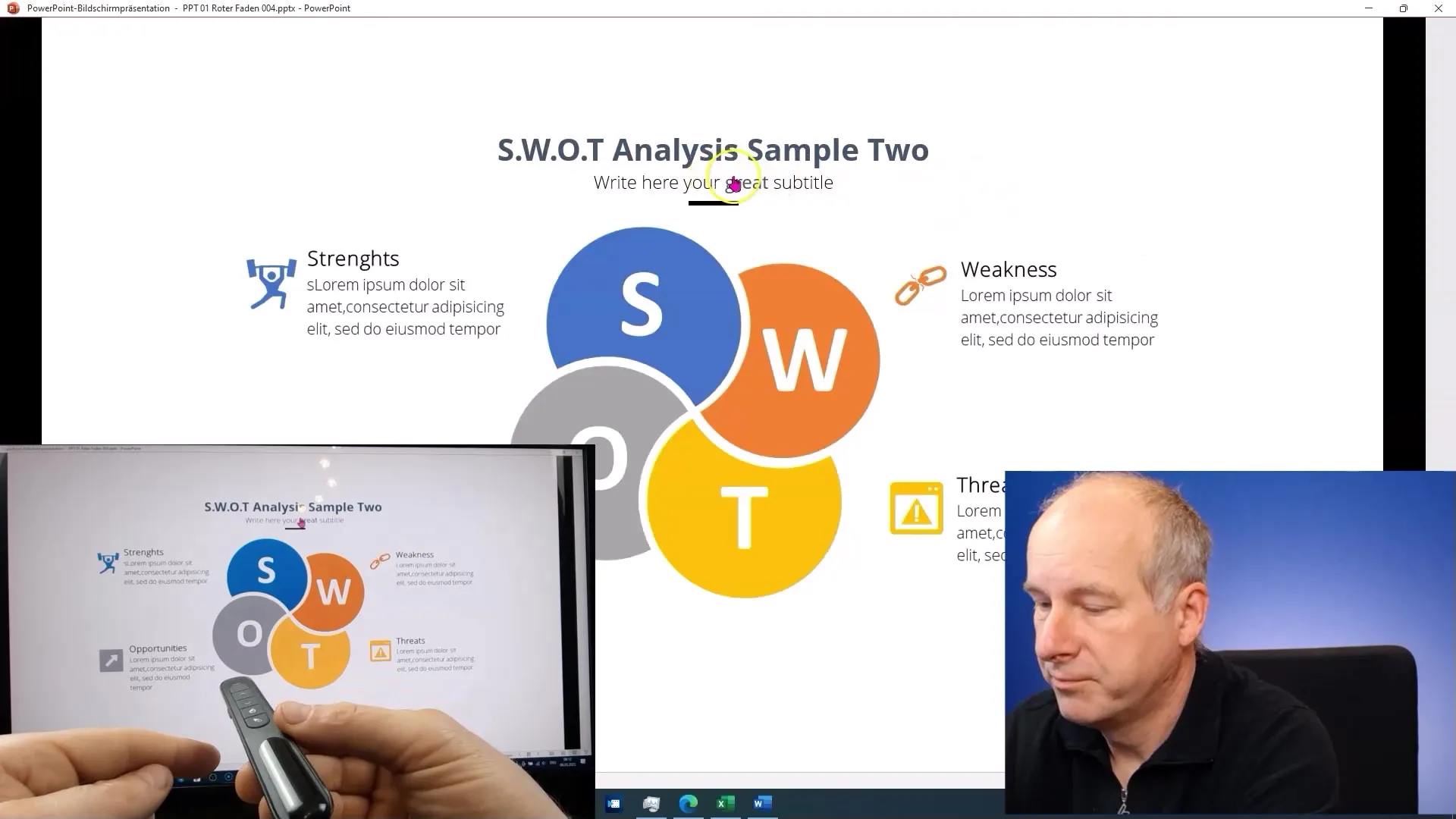
단계 7: 슬라이드 및 인터랙티브 요소 간 탐색
다른 슬라이드를 탐색하거나 뒤로 이동하려면 다시 한번 마우스 버튼이나 프렌젠테이션 리모컨의 해당 버튼을 사용하십시오. 이를 통해 프레젠테이션의 다양한 콘텐츠 사이를 빠르게 전환할 수 있습니다.
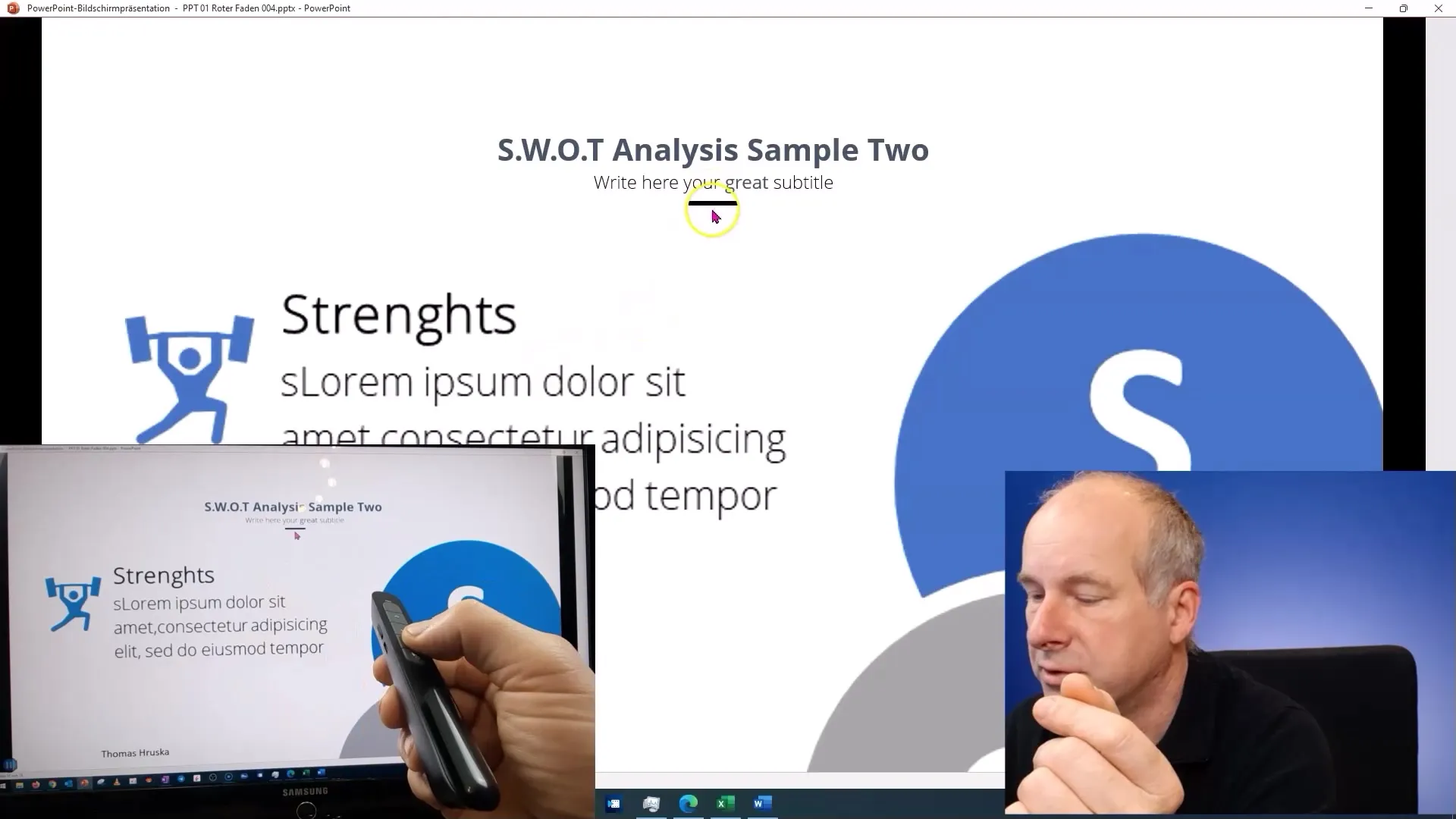
모든 것을 시도한 후 장치를 실험할 시간을 가지십시오. 설정을 조정하고 장치가 프레젠테이션 스타일에 완벽하게 어울리도록 찾아보십시오.
요약
이 튜토리얼에서는 레이저 포인터뿐만 아니라 마우스 대용으로도 사용할 수 있는 프레젠테이션 리모컨을 어떻게 활용할 수 있는지 배웠습니다. 이를 통해 랩탑에 묶이지 않고 프레젠테이션 내의 인터랙티브 요소를 다룰 수 있습니다. 이 방법을 통해 프레젠테이션을 더 동적이고 인터랙티브하게 만들 수 있으며, 결국 청중에게 더 나은 경험을 제공할 수 있습니다.
자주 묻는 질문
마우스 기능이 있는 프레젠터란 무엇인가요?마우스 기능이 있는 프레젠터는 단순히 마우스를 사용하는 대신 버튼을 눌러 프레젠테이션을 상호 작용적으로 제어할 수 있는 장치입니다.
프레젠터를 어떻게 연결하나요?컴퓨터의 USB 포트에 프레젠터를 연결하여 시스템과 연결하면 됩니다.
어떤 상호 작용 요소를 제어할 수 있나요?프레젠터를 설정하면 PowerPoint 프레젠테이션에서 버튼, 그래픽 및 다양한 기능을 제어할 수 있습니다.
다른 소프트웨어에서도 프레젠터를 사용할 수 있나요?마우스 기능이 있는 프레젠터는 일반적으로 범용적이며 마우스 제어를 지원하는 다른 프로그램에서도 사용할 수 있습니다.
어디서 이러한 프레젠터를 구입할 수 있나요?온라인에서 "마우스 기능이 있는 프레젠터"로 검색하거나 오피스용품 및 기술 전문 상점에 문의할 수 있습니다.


